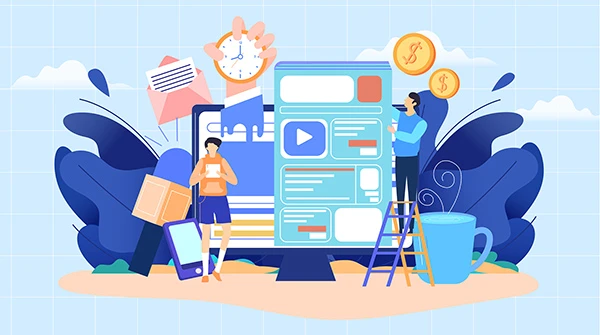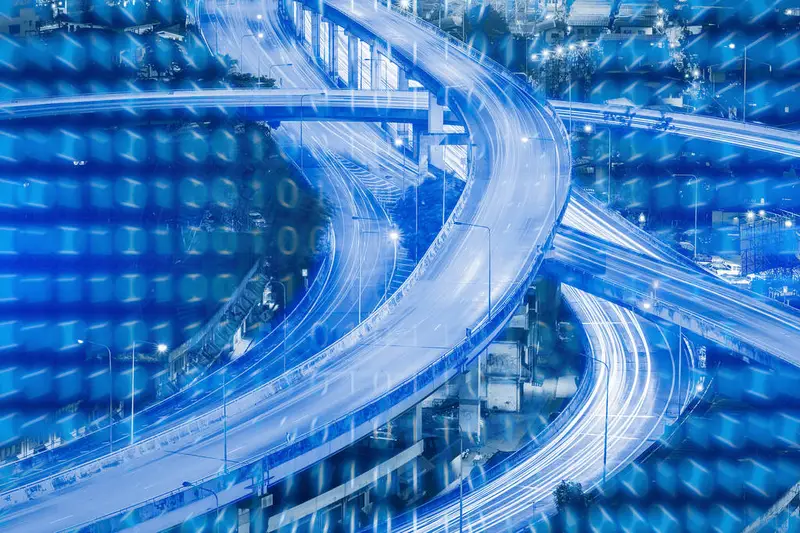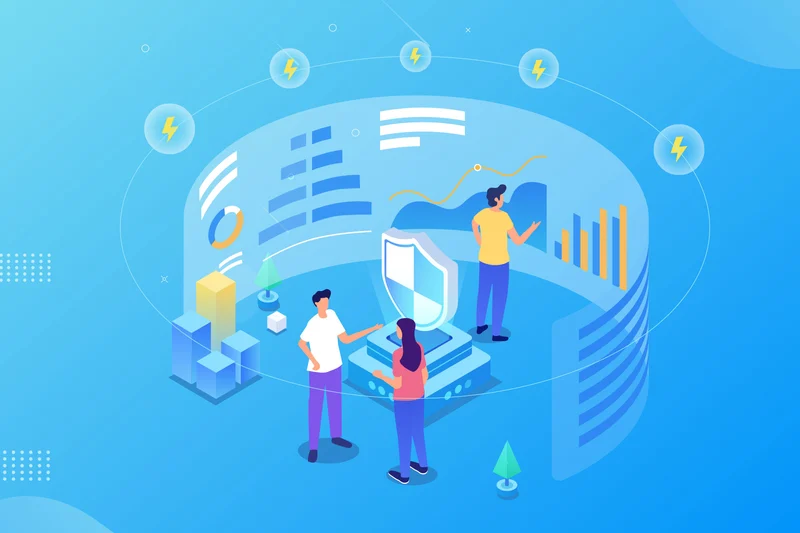在当今的数字化时代,网络请求与响应的调试和分析成为了开发者们不可或缺的技能。其中,Fiddler作为一款强大的HTTP调试代理工具,深受众多开发者和测试人员的青睐。它不仅能够帮助我们捕获和分析HTTP/HTTPS流量,还能对请求进行篡改、模拟延迟等操作,极大地提升了开发和测试的效率。然而,对于初学者而言,Fiddler代理IP的设置往往是一个令人困惑的问题。本文将深入探讨Fiddler代理IP的相关知识,包括如何查找和配置,旨在帮助读者轻松掌握这一技能。
概要与关键词
概要:本文旨在介绍Fiddler代理IP的基本概念、查找方法以及配置步骤,帮助读者理解并应用Fiddler进行网络请求调试。
关键词:Fiddler、代理IP、HTTP调试、网络请求、配置
Fiddler代理IP的基本概念
Fiddler,全称为“Fiddler Web Debugging Proxy”,是一款由Telerik公司开发的HTTP/HTTPS协议调试代理工具。它运行在本地计算机上,通过监听特定端口(默认为8888)来捕获和记录所有经过该端口的HTTP/HTTPS流量。当我们需要在浏览器中访问某个网站时,如果将浏览器的代理设置为Fiddler所在的IP地址和端口号,那么所有的网络请求都会先经过Fiddler,再由Fiddler转发给目标服务器。这一过程中,Fiddler就能够捕获并展示这些请求和响应的详细信息。
而所谓的“Fiddler代理IP”,实际上就是运行Fiddler的本地计算机的IP地址,以及Fiddler监听的端口号(默认为8888)。需要注意的是,这个IP地址通常是本地回环地址(如127.0.0.1或localhost),因为在大多数情况下,我们只需要在本地计算机上进行调试,无需将请求转发到远程服务器。
如何查找Fiddler代理IP
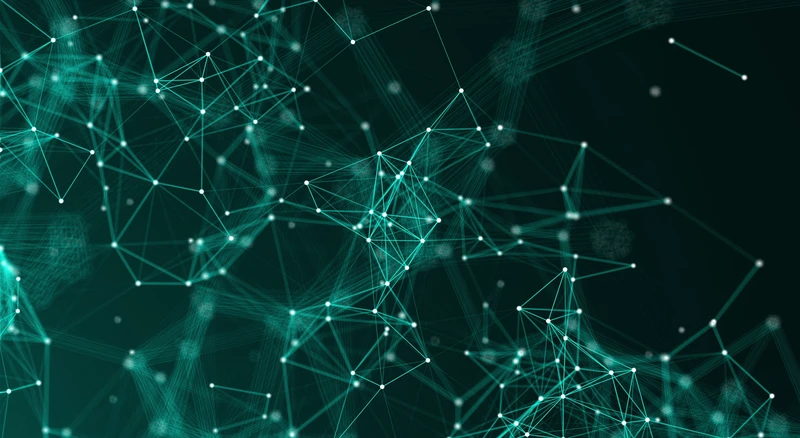
对于大多数用户而言,Fiddler代理IP的查找过程其实非常简单。因为默认情况下,Fiddler会监听本地计算机的默认端口(8888),并且使用本地回环地址(127.0.0.1或localhost)作为代理地址。因此,我们只需要记住这两个信息,就可以在需要的时候进行配置了。
然而,如果你需要将Fiddler配置为远程代理(即允许远程计算机上的浏览器或其他客户端通过网络访问Fiddler),那么你就需要查找并获取运行Fiddler的计算机的局域网IP地址(也称为内网IP地址)。这通常可以通过以下步骤来实现:
打开命令提示符:在Windows系统中,你可以通过按下“Win+R”键,输入“cmd”并按回车来打开命令提示符。
输入ipconfig命令:在命令提示符窗口中,输入“ipconfig”并按回车。这个命令会列出当前计算机上所有网络适配器的配置信息。
查找IPv4地址:在输出的信息中,找到与你当前正在使用的网络连接相对应的“IPv4地址”字段。这个地址就是你的计算机在局域网中的IP地址。
记录IP地址和端口号:将找到的IPv4地址和Fiddler的默认端口号(8888)记录下来,这就是你的Fiddler代理IP。
如何配置Fiddler代理IP
在了解了Fiddler代理IP的基本概念以及如何查找之后,接下来我们就可以开始配置浏览器的代理设置了。以下是在Chrome浏览器中配置Fiddler代理IP的步骤(其他浏览器的配置过程大同小异):
打开Chrome浏览器:确保你的Chrome浏览器是最新版本,并且已经关闭所有不必要的标签页和扩展程序。
进入设置页面:点击右上角的菜单按钮(三个点组成的图标),选择“设置”。
打开系统代理设置:在“设置”页面中,滚动到最底部并点击“打开系统代理设置”。这将会打开你的操作系统级别的网络代理设置界面。
配置代理:在代理设置界面中,选择“手动设置代理”选项。然后,在“HTTP代理”和“HTTPS代理”字段中分别输入你的Fiddler代理IP(如127.0.0.1)和端口号(8888)。如果你是在局域网内配置远程代理,那么就需要输入你的计算机在局域网中的IP地址和端口号。
保存设置并重启浏览器:完成上述配置后,点击“保存”按钮并重启Chrome浏览器。此时,你的浏览器就已经成功配置为通过Fiddler进行代理了。
结语
通过本文的介绍,相信读者已经对Fiddler代理IP的基本概念、查找方法以及配置步骤有了深入的了解。Fiddler作为一款功能强大的HTTP调试工具,不仅能够帮助我们捕获和分析网络请求和响应,还能通过代理设置实现更复杂的调试需求。希望本文能够帮助读者更好地掌握这一技能,并在实际开发中发挥出Fiddler的最大价值。